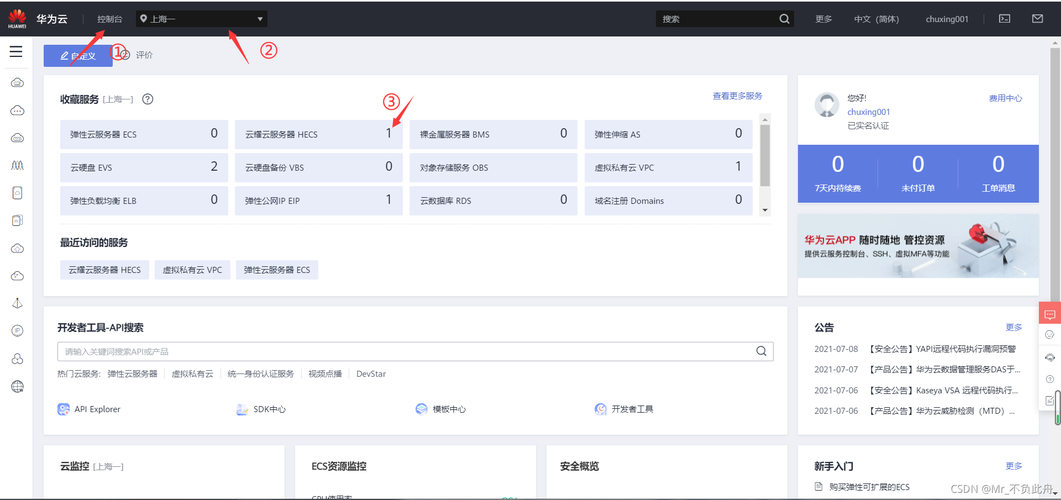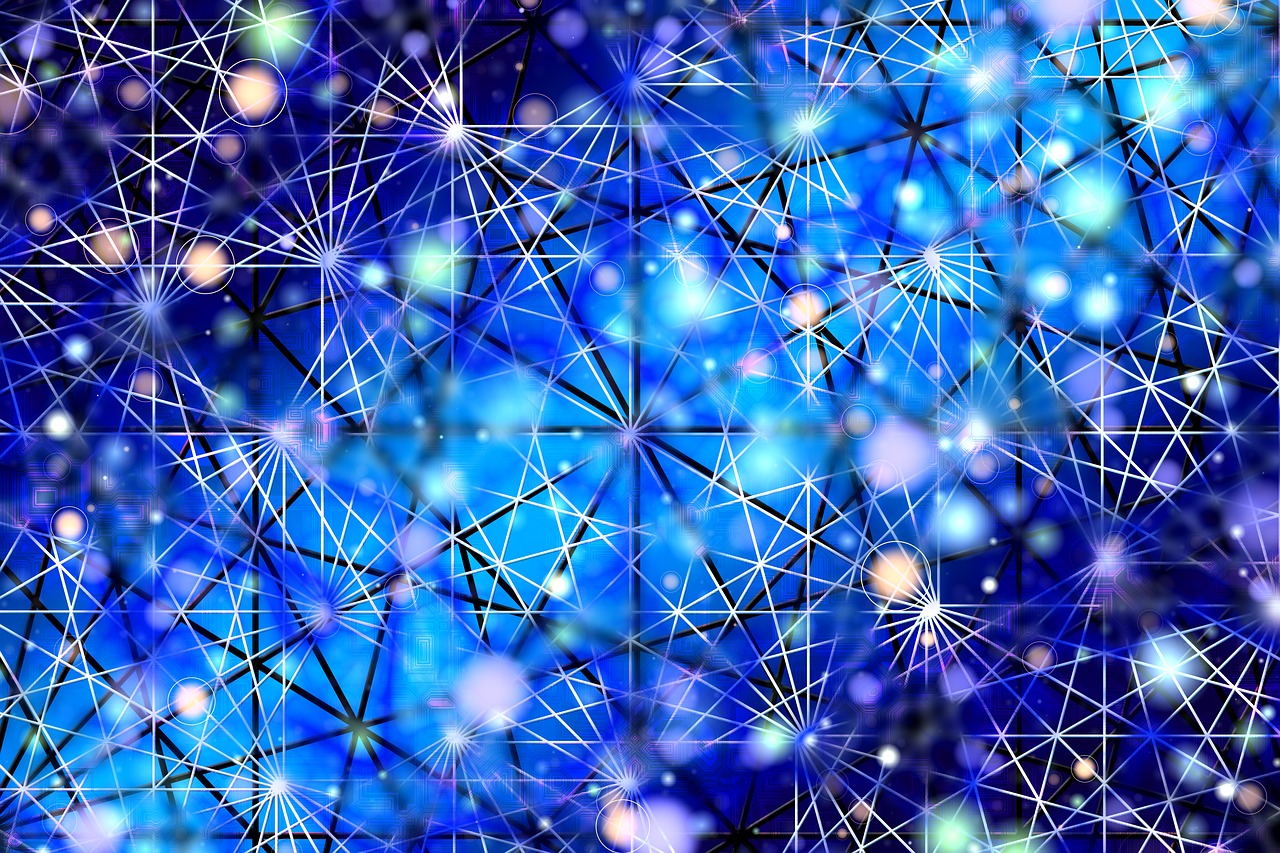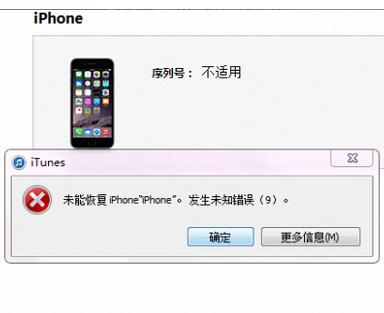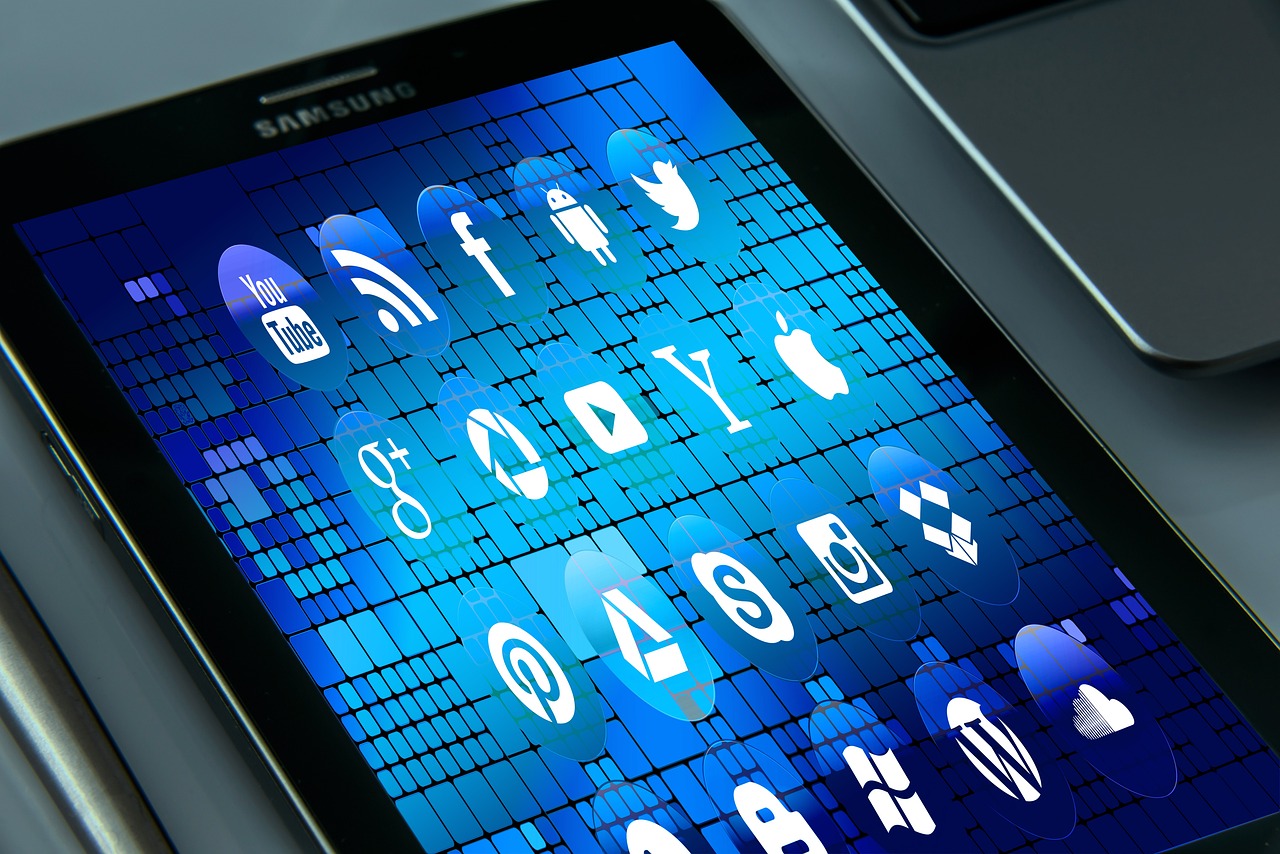硬盘分区无法访问时,可尝试磁盘管理工具修复、检查驱动器错误或格式化。
硬盘分区打不开是一个常见的计算机问题,它可能由多种原因引起,包括系统错误、硬件故障或病毒感染等,解决此类问题通常需要一系列的诊断和修复步骤,以下是详细的技术介绍,旨在帮助用户解决硬盘分区无法打开的问题:
检查磁盘管理工具

使用Windows自带的磁盘管理工具来查看硬盘分区的状态,通过按下Win + X键并选择“磁盘管理”选项,您可以查看所有磁盘分区的列表,并检查是否有任何分区标记为“未分配”或“不可用”,如果发现这种情况,您可能需要格式化该分区以重新使其可用。
使用chkdsk命令
chkdsk是Windows系统中用于检查和修复磁盘错误的一个实用程序,要运行chkdsk,请按照以下步骤操作:
1、打开“我的电脑”或“此电脑”。
2、右键点击无法访问的分区,选择“属性”。
3、切换到“工具”标签页,点击“检查”按钮。
4、在弹出的窗口中,勾选“自动修复文件系统错误”和“扫描并尝试恢复坏扇区”,然后点击“开始”。
数据备份与格式化
如果上述方法都无法解决问题,那么在考虑格式化之前,请确保备份了分区上的所有重要数据,格式化将清除分区上的所有数据,因此这一步应该是最后的手段,进行格式化的步骤如下:
1、打开“我的电脑”或“此电脑”。
2、右键点击问题分区,选择“格式化”。

3、在弹出的窗口中选择合适的文件系统(如NTFS或FAT32)。
4、点击“开始”进行格式化过程。
更新驱动程序
过时或损坏的驱动程序有时也会导致硬盘分区无法打开,尝试通过设备管理器更新存储控制器的驱动程序,具体做法是:
1、按Win + X键,选择“设备管理器”。
2、展开“存储控制器”或“磁盘驱动器”类别。
3、右键点击相关设备,选择“更新驱动程序软件”。
检查病毒和恶意软件
恶意软件感染可能会导致分区无法访问,使用可靠的防病毒软件对您的系统进行全面扫描,以确保没有病毒或恶意软件干扰硬盘的正常功能。
专业软件修复
如果以上所有方法都无效,您可能需要借助专业的硬盘修复软件来解决问题,这些软件通常包含更高级的功能,可以处理复杂的磁盘问题。

相关问题与解答
Q1: 如果硬盘分区打不开,数据会不会丢失?
A1: 不一定,分区打不开可能是由于文件系统错误或硬件问题导致的,在使用任何修复方法之前,最好先备份数据以避免潜在的数据丢失。
Q2: 格式化硬盘分区会导致什么后果?
A2: 格式化硬盘分区会删除该分区上的所有数据,只有在确定数据已备份或数据不再需要时,才应进行格式化。
Q3: 我可以在不丢失数据的情况下修复硬盘分区吗?
A3: 是的,使用chkdsk命令或专业的硬盘修复软件通常可以在不丢失数据的情况下修复分区,在进行任何操作之前,仍然建议备份重要数据。
Q4: 如果硬盘物理损坏,我还能修复分区吗?
A4: 如果硬盘物理损坏,修复可能会非常困难或不可能,在这种情况下,您可能需要更换硬盘,并从备份中恢复数据,如果没有备份,可能需要寻求专业的数据恢复服务。